
Nyt meillä on mahdollisuus käyttää Siriä Macissa äskettäin julkaistun macOS Sierra 10.12: n ansiosta, joka käynnistettiin muutama tunti sitten maailmanlaajuisesti. Totuus on, että tämä uusi Mac-käyttöjärjestelmän versio jätti meille tärkeän tiedon Apple-avustajan saapuessa Mac-tietokoneisiin, mutta olimme yllättyneitä siitä, että sen ei sallittu aktivoida sitä suoraan kuten iOS: ssä, watchOS: ssa tai tvOS: ssa, ääneen «Hei Siri». No, tänään näemme pienen temppun, jonka avulla voimme suorittaa tämän avustajan aktivoinnin äänikomennon ja kaiken tämän avulla ei tarvitse asentaa mitään kolmansilta osapuolilta tai koskettaa liikaayksinkertaisesti järjestelmän esteettömyysvaihtoehtojen avulla.
Temppu koostuu sanelun ja Macin puhumisen suoraan muokkaamisesta luomalla "koodi", jolla Sirin voi aktivoida ilman pikanäppäintä, valikkorivin kuvaketta tai Dockia. Joten aloittaa, mitä aiomme tehdä, on pääsy Järjestelmäasetukset ja napsauta Esteettömyys. Siellä meidän on aktivoitava vaihtoehto "Aktivoi sanelu avainsana" ja tätä varten napsautamme Avaa Sanelu-asetukset joka näkyy ikkunan alaosassa.
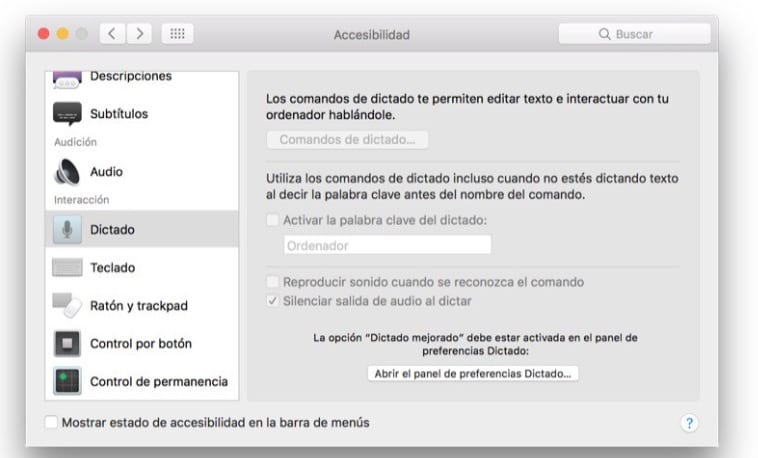
Nyt aiomme aktivoida, jos emme ole tehneet sitä aiemmin Käytä parannettua sanelua -vaihtoehtoa sanelu-välilehdellä ja 900 MB: n lataus tehdään Mac-tietokoneellemme, jotta voimme käyttää sanelua ilman, että sinun tarvitsee olla yhteydessä WiFi-verkkoon. Kun olet valmis, palataan esteettömyysvalikkoon ja Meillä on jo mahdollisuus aktivoida saneleva avainsana. Tässä osiossa meidän on kirjoitettava sana, joka aktivoi Sirin, ja vaikka onkin totta, että voit käyttää "Hei Siri", on suositeltavaa vaihtaa Hei (näkyy kuvassa) "Hei" tai "Hei" Sirille ... Tämä ei aktivoi kaikkia tätä ominaisuutta tukevia laitteita, kun sanot sen ääneen.
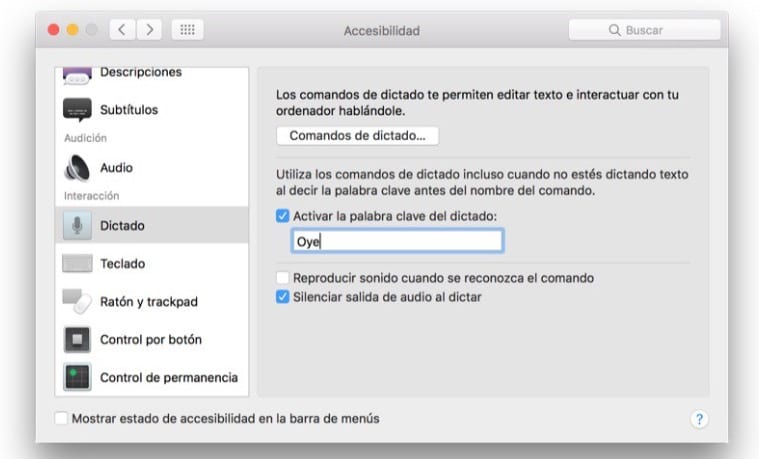
Kun tämä vaihe on tehty, missä olemme määrittäneet avainsanan sanelua varten, meidän on valittava vaihtoehto "Aktivoi edistyneet komennot" ja napsauta "+" lisätäksesi äänikomennon.
- Kun sanot: lisää "Siri"
- Käytön aikana: valitse "Mikä tahansa sovellus"
- Suorita: valitse "Open Finder times" ja selaa "Applications" -kansiossa, kunnes löydät Siri-sovelluksen
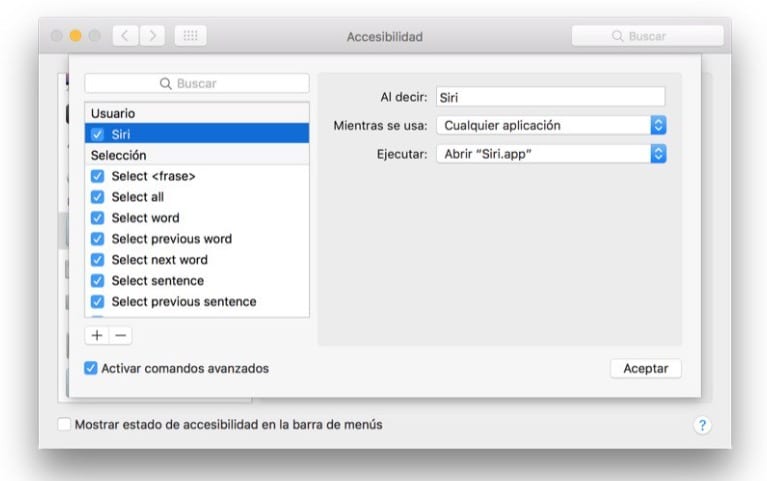
Nyt meillä on kaikki valmiina käyttämään Siriä Macistamme samalla tavalla kuin käytämme sitä iOS-laitteidemme, watchOS: n ja muiden kanssa. Todellakin, meidän on muistettava, että olemme muuttaneet "Hey Siri" "Hey Siri" tai "Hello Siri".
Mitkä ovat kirjoituksen oletusarvot sen poistamiseksi kokonaan käytöstä? Hallinnoin koulutusverkostoa
Vuoden 2011 alusta peräisin oleva MacBook pro ei näytä mahdollisuutta avata saneluasetukset-paneeli
Olen tehnyt kaiken ja silti, kun sanon hei siri, hän ei tee mitään
On totta, kun sanot hei siri, sanelu ei tule ulos
No, olen tehnyt sen ja se toimii täydellisesti. sinun täytyy poistaa mistä laitat tietokoneen ja laittaa hei. Opetuksen seuraaminen vaihe vaiheelta toimii
hei, tein kaikki vaiheet ja sanon "hei siri", eikä se tee mitään. koska se voi olla?
Adrian, hei.
Jos teit saman kuin Jordi suositteli tässä artikkelissa, sinun on sanottava sana "Siri" ja sovellus aktivoituu.
Hyvää iltapäivää ..
Hei, erittäin hyvä käytännön esimerkki, se toimi minulle, mutta kysymys, jos haluan, että mac palaa takaisin edelliseen tilaan, toisin sanoen tekemättä muutoksia ... mac tai mistä voin poistaa sen ja jättää sen 100% sellaisenaan. En aio tehdä sitä, mutta se on tietää, miten edetä ... ja kirjoitan sen muistiin. Terveisiä ja upea verkkosivusto. Onnittelut.
Hei Jose,
Lataus, jonka teet Macille, tulee Applelta ja on sanelemista varten, joten älä huoli siitä.
terveiset
Laitoin "hei" ja se toimii täydellisesti. Testaus, olen avannut sovelluksia, kirjoittanut sähköposteja, kirjoittanut Facebookiin, pyytänyt säätietoja, pelasin paljon ja näen, että tulemme hyvin toimeen rouva Sirin kanssa. 🙂
Kiitos paljon!!! se toimii täydellisesti!
Seurasin kaikkia kehotteita, ja se ei toiminut, sanon Hei Siri, eikä mitään avaudu, voitko kertoa minulle mitä tapahtui?
Juan Carlos,
Jos teit saman kuin Jordi suositteli tässä artikkelissa, sinun on sanottava sana "Siri" ja sovellus aktivoituu.
Hyvää iltapäivää ..
Juan Carlos, hyvää huomenta.
Jos teit saman kuin Jordi suositteli tässä artikkelissa, sinun on sanottava sana "Siri" ja sovellus aktivoituu.
Hyvää iltapäivää ..
Juan Carlos, hyvää huomenta. Olen seurannut askel askeleelta aktivoidaksesi Sirin, Sierra-päivityksen jälkeen, mutta ongelmana ei ole vain se, että sovellus ei toimi, mutta että se ei tunnista mitään ääntä, eikä nauhoitettaessa videota molemmilla valokuvilla, eikä ääntä Quicktime-sovelluksella . Äänitulopalkissa kaikki on aktivoitu, mutta et kuule mitään, mikä toimi aiemmin täydellisesti.
Paljon kiitoksia.
Lähetä tietosi Applelle jälleen yksityisyyden puute ... ..